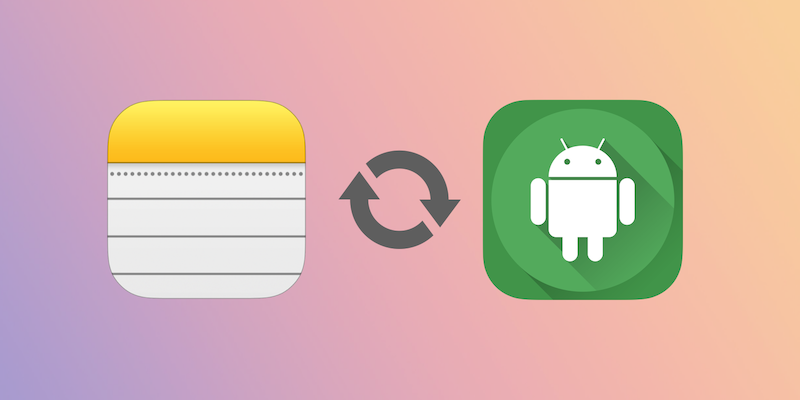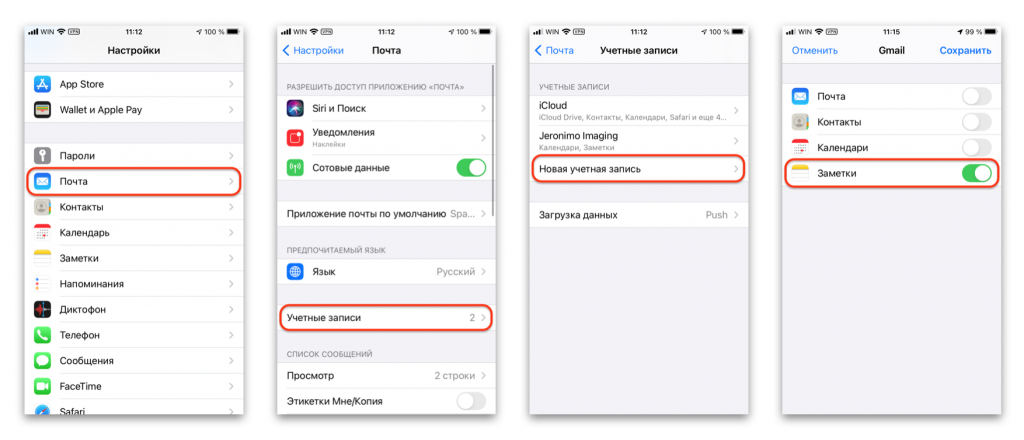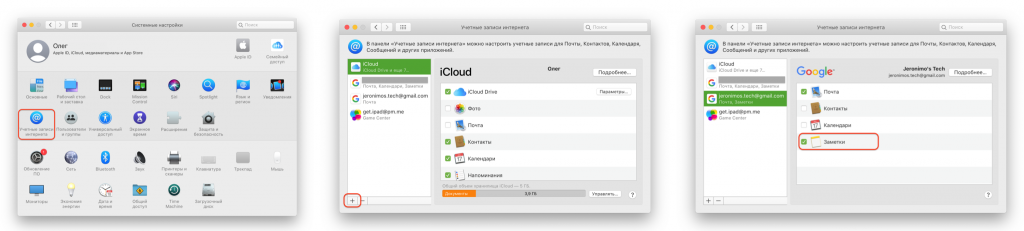- Pop Hi-Tech
- Новости высоких технологий
- Как переносить записи из Заметок Apple в Google Keep
- Как импортировать из Заметок в Google Keep
- Как включить синхронизацию Заметок с Gmail
- Смотрите также
- Post navigation
- Комментарии
- Отправить ответ
- 🔥 популярное
- последнее на сайте
- Свежие комментарии
- Мы в соцсетях
- Рубрики
- Случайное видео с сайта
- Интересное в науке
- Интересное в технике
- Энергетика
- Как синхронизировать заметки между iPhone и Android
- Как перенести заметки iphone в Google Keep 2021
- How to Create Pinned Checklists & Custom Image Headers in Google Keep 🗒️ TUTORIAL
- 1. Загрузить в Google Keep вручную
- Как организовать свои заметки в Google Keep
- 2. Apple отмечает, Gmail для Google Keep
- Как использовать вложенные списки в Google Keep: подробное руководство
- 3. iCloud в Google Keep вручную
- Примечания для хранения
- Как перенести заметки из Google Keep в Google Docs
- Как перенести заметки из Google Keep в evernote
- Как перенести заметки Google в другой аккаунт
Pop Hi-Tech
Новости высоких технологий
Как переносить записи из Заметок Apple в Google Keep
Надоели Заметки Apple, и вы ищете что-нибудь новенькое? Можете попробовать отличное приложение для заметок Google Keep. Данный сервис доступен в виде сайта, в Chrome, для Android и iOS. Ниже мы расскажем, как переносить записи из Заметок Apple в Google Keep.
Из Заметок очень трудно экспортировать свои записи, а автоматического импорта у Google нет. Это значит, что вам придётся вручную импортировать каждую заметку.
Как импортировать из Заметок в Google Keep
Официальным способом импорт осуществляется через приложение Google Keep. По сути это хитрый обход ограничения, но способ работает.
Шаг 1: Откройте какую-нибудь заметку в приложении Заметки, когда установите Google Keep на свой iPhone.
Шаг 2: Нажмите кнопку Поделиться. На панели с приложениями пролистайте вправо и выберите вариант Ещё. Нажмите на переключатель рядом с Google Keep.
Шаг 3: Теперь среди приложений выберите Google Keep. На всплывшем окошке вы можете выбрать аккаунт, ярлык, а затем нажать Опубликовать. Заметка будет добавлена в Google Keep.
Проделайте то же самое со всеми заметками, которые хотите перенести в Google Keep.
Как включить синхронизацию Заметок с Gmail
Есть опция, которая позволяет использовать Google для синхронизации Заметок. Однако это не значит, что все ваши заметки будут появляться в Google Keep автоматически. Вы просто сможете открывать их в приложении Gmail, а затем вручную копировать в Google Keep.
Однако есть несколько нюансов. Даже когда вы добавите Google как источник в приложение Заметки, синхронизация из iCloud не начнётся сама по себе. Будут синхронизованы только заметки из папки Gmail. Более того, переместить заметки из папки iCloud в папку Gmail нельзя.
Вот что нужно будет делать:
- Вы вручную копируете содержание заметки из папки iCloud.
- Создаёте новую заметку в папке Gmail и вставляете текст.
- Открываете приложение или сайт Gmail и находите секцию Заметки.
- Открываете нужную заметку и копируете её.
- Вставляете текст в заметку Google Keep.
Чтобы всё настроить, делайте следующее:
Шаг 1: Откройте приложение Настройки на своём iPhone и выберите секцию Пароли и учётные записи.
Шаг 2: Если вы ещё этого не сделали, добавьте свой аккаунт Gmail.
Шаг 3: Выберите свой аккаунт Google и нажмите на переключатель рядом с Заметки.
Не пропускайте новости Apple – подписывайтесь на наш Telegram-канал, а также на YouTube-канал.
Пожалуйста, оцените статью



Один раз в неделю мы отправляем лучшие новости и инструкции тебе на почту!
Смотрите также
Как использовать Google Backup and Sync на Mac
В Google Photos теперь можно просматривать «живые фото» на iOS, Android и ПК…
Как просматривать все фотографии и документы в Заметках…
Как создать список желаний из App Store в Заметках или Lookmark…
Post navigation
Предыдущая статьяКак управлять своей подпиской Apple Music
Комментарии
Отправить ответ
Войти с помощью:
новые последующие комментарии
новые ответы на мои комментарии
🔥 популярное
последнее на сайте
Один раз в неделю мы отправляем лучшие новости и инструкции тебе на почту!
3D Touch
AirPods
Apple TV
Apple Watch
App Store
ARKit
Electra
Face ID
Google
HomePod
Instagram
iOS
iOS 9
iOS 10
iOS 11
iOS 11.3
iOS 12
iOS 12.1
iPad
iPad Pro 2018
iPhone 6s
iPhone 6s Plus
iPhone 7
iPhone 8
iPhone 8 Plus
iPhone 11
iPhone X
iPhone XR
iPhone XS
iPhone XS Max
IPSW
Mac
macOS
macOS Mojave
Safari
Samsung
Siri
Touch ID
watchOS 5
Беспроводная зарядка
Джейлбрейк iOS 11
Игры
Приложения
Сydia
Технологии
Свежие комментарии
- serg к записи Как установить джейлбрейк unc0ver на iPhone с iOS 12 – iOS 12.1.2
- Serg Nemirovsky к записи Как откатиться до не подписываемой версии iOS с помощью «futurerestore»
- Команда IT-HERE к записи Как откатиться до не подписываемой версии iOS с помощью «futurerestore»
- Команда IT-HERE к записи Как откатиться до не подписываемой версии iOS с помощью «futurerestore»
- Команда IT-HERE к записи Как записать установщик MacOS Mojave на флэшку
Мы в соцсетях
Рубрики
Случайное видео с сайта

Интересное в науке
Графен – материал будущего 
Интересное в технике
iPad 4G. Новый планшетный компьютер от Apple 
Энергетика
Pop-hi-tech 2013-2019, Новости высоких технологий
Источник
Как синхронизировать заметки между iPhone и Android
Однако если пользователь хочет совместить использование, скажем, iPad и смартфона на Android — у него могут возникнуть трудности. У Apple нет приложения для Заметок iCloud, а получить доступ к ним за пределами экосистемы можно только через браузер на сайте iCloud.com, что абсолютно не годится для ежедневного использования. И всё же, при помощи Google-аккаунта, можно синхронизировать «Заметки iCloud» между Apple и Android-девайсами.
Добавляем на iPhone или iPad свой Google-аккаунт
Для этого пройдите в «Настройки» → «Почта» → «Учетные записи» и выберите «Новая учетная запись» → «Google». Откроется окно авторизации Google, в котором нужно ввести логин и пароль, а также подтвердить личность при активной двойной проверке. После входа в аккаунт устройство предложит выбрать, что именно синхронизировать с Google. Включите тумблер «Заметки», а остальное оставьте по своему усмотрению.
Если же необходимый Google-аккаунт уже добавлен на Ваше устройство, пройдите в «Настройки» → «Почта» → «Учетные записи», нажмите на нужный аккаунт и включите тумблер «Заметки». Готово!
Теперь пройдите в приложение «Заметки»
Внизу списка папок должен появиться новый раздел с названием, соответствующим Вашему Google-аккаунту. Чтобы новые заметки синхронизировались с Android-устройством, создавайте и редактируйте их именно в этой папке.
А как же быть с уже имеющимися в iCloud заметками?
К сожалению, Apple позволяет переместить их из iCloud в Google-аккаунт только в macOS.
Если у Вас есть Mac, добавьте нужный Google-аккаунт, пройдя в «Настройки» → Учетные записи интернета» и нажав на значок плюса в нижнем углу окна. После авторизации включите галочку «Заметки» аналогично iOS. После этого пройдите в программу «Заметки» → «Все заметки iCloud», выделите все свои заметки — для этого выберите первую, зажмите клавишу Shift, перемотайте список вниз и выберите последнюю — и перетащите их в папку Google-аккаунта. Дождитесь окончания синхронизации. Заметки появятся в соответствующей папке на всех авторизованных устройствах.
Процесс переноса окончен. Теперь на Apple-устройствах Вы сможете работать с заметками в привычной нативной программе, а на Android — воспользоваться любым софтом, который поддерживает Google-заметки. Любые изменения будут сразу синхронизироваться на всех девайсах.
Источник
Как перенести заметки iphone в Google Keep 2021
How to Create Pinned Checklists & Custom Image Headers in Google Keep 🗒️ TUTORIAL
Перенос заметок с одной платформы на другую может быть утомительной задачей. Я просто сделал нечто подобное, когда решил прекратить использовать Evernote в пользу Google Keep. И поверьте мне, процесс не был великолепным.
Как пользователь Google Keep, я должен предупредить вас, что этот процесс не является простым, поскольку нет возможности прямого импорта или экспорта. Приложение для создания заметок не имеет API, и, надеюсь, разработчики Google Keep скоро его предоставят.
Продолжая нашу проблему, давайте посмотрим, как перенести все заметки iPhone в Google Keep. Если вы переходите с iPhone на смартфон на базе Android или хотите использовать обе платформы ежедневно — заметки должны быть синхронизированы.
В любом случае читайте дальше.
1. Загрузить в Google Keep вручную
Этот шаг самый простой из всех, и вы можете легко перенести свои заметки в Google Keep. Надеюсь, у вас уже есть Google Keep, установленный на iPhone.
Загрузите Google Keep для iOS
Запустите приложение Apple Notes и откройте заметку, которую вы хотите перенести. Нажмите на кнопку поделиться, чтобы открыть меню обмена.
Прокрутите немного влево, чтобы найти опцию Google Keep. Как вы бы поделились заметкой с любым другим приложением, нажав на Google Keep здесь, вы создадите заметку Keep с точным названием и описанием, как ваши Apple Notes. Google Keep попросит вас выбрать учетную запись (если у вас более одного идентификатора Google), изменить заголовок или описание и, самое главное, добавить метку, чтобы вы могли позже найти заметку с помощью функции поиска. Когда вы закончите, нажмите на Post, чтобы сохранить заметку в Google Keep.
Обратите внимание, что вы не можете создавать новые метки здесь и можете выбирать только из существующих опций. Обязательно создайте новые соответствующие ярлыки для своих Apple Notes, прежде чем начать передачу.
Также на
Как организовать свои заметки в Google Keep
2. Apple отмечает, Gmail для Google Keep
Иногда вам просто нужно синхронизировать данные между iPhone и Android, но ни Google, ни Apple не предлагают изящных опций для конкретных приложений. Даже приложение переключения с iPhone на Android не копирует эти заметки в хранилище. В этой ситуации, если у вас есть сотни тысяч заметок Apple, может быть сложно поделиться ими, чтобы хранить их по отдельности. Вот где приходит Gmail.
Зайдите в настройки и нажмите на пароли и учетные записи. Нажмите на Добавить учетную запись здесь.
Выберите Google из меню здесь и введите свои учетные данные для входа. Ваша учетная запись Google будет добавлена в ваш iPhone сейчас. Во время настройки вам будет предложено включить синхронизацию для различных служб. Переключить заметки здесь.
После добавления учетной записи Google загрузите приложение Gmail из App Store и войдите в систему, используя тот же Google ID. По умолчанию ваши заметки синхронизируются с iCloud. Теперь они тоже должны синхронизироваться с Google. Когда вы откроете приложение Gmail, вы должны увидеть новый ярлык с именем Notes, где вы найдете все заметки.
Следуя нашему примеру, вы увидите заметку под новым ярлыком Заметки в Gmail.
Если вы хотите изменить настройки по умолчанию, чтобы все новые заметки теперь сохранялись в Gmail, а не в iCloud, откройте «Настройки» и нажмите на «Заметки», где вы выберете опцию «Учетная запись по умолчанию».
Теперь нажмите на Gmail, чтобы выбрать новую учетную запись по умолчанию для сохранения новых заметок в Apple Notes.
Откройте заметку в Gmail на своем ПК, и вы увидите ярлык Сохранить на боковой панели.
Вам нужно открыть «Сохранить там» и вручную скопировать содержимое заметки из Gmail в «Сохранить». Повторите это для каждой заметки в Gmail, которую вы хотите видеть в Keep.
Обратите внимание, что заметки Apple, синхронизированные с Gmail, а не с iCloud, здесь не отображаются. Это также односторонняя синхронизация, поэтому вы не можете редактировать заметки в Gmail и ожидать, что изменения отразятся в приложении Notes на вашем iPhone. Вы можете только просмотреть это. Однако, если вы удалите заметки в Gmail, они будут удалены и на вашем телефоне. Это довольно странно, не правда ли?
Также на
Как использовать вложенные списки в Google Keep: подробное руководство
3. iCloud в Google Keep вручную
Последний метод в списке — это метод iCloud. Откройте Chrome или любой другой браузер на своем ПК и запустите iCloud и Keep в двух отдельных вкладках или окнах. Теперь вам придется вручную открывать каждую заметку в iCloud, копировать ее содержимое и создавать новую заметку в Keep, чтобы вставить ее. Затем вы можете добавить метки, кодировать их цветом и добавить дополнительную информацию, если хотите.
Это также хорошее время для уборки дома. Заметки, которые больше не требуются, можно удалить, чтобы придать новый уровень работы с заметками в новом приложении для заметок.
Примечания для хранения
Хотелось бы, чтобы все было по-другому, и действительно был более простой способ перенести все ваши заметки на iPhone из приложения Notes в Google Keep. К сожалению, несмотря на популярность Google Keep, Google по-прежнему не предлагает более простой способ сделать это. Тем не менее, у нас всегда есть вышеупомянутые методы, чтобы сделать это без потери каких-либо данных или привлечения сторонних приложений.
Далее: Хотите знать, что является лучшим выбором? Google Keep или Evernote? Вот подробное сравнение.
Как перенести заметки из Google Keep в Google Docs
Перенос заметок из Google Keep в Документы Google стал намного проще. Вот как вы можете сделать это без усилий в Интернете и на мобильном телефоне.
Как перенести заметки из Google Keep в evernote
Хотите перенести заметки из Google Keep в Evernote, но не знаете как? Вот три способа сделать это, но ни один из них не идеален. Посмотри.
Как перенести заметки Google в другой аккаунт
Вы хотите перенести свои заметки из личного аккаунта Google Keep в рабочий аккаунт? Вот способы переноса заметок.
Источник